
この記事はWindows10のパソコンを使用している方向けの記事です。
- パソコンの起動にやたら時間がかかる
- EXCELやWordなどのアプリケーションの起動にやたら時間がかかる
と感じている方にはじめに確認して頂きたい事項をまとめています。
ディスクの利用率が100%
よし!仕事するぞ!とWindows10のパソコンを起動。
あれ?なかなかログイン画面が出てこない。。
カーソルがグルグルと点滅している。。
数分待って。。やっとログイン画面が出てきた。
ユーザーIDとパスワードを入力して。
あれ?デスクトップの画面が出てこない。。
またカーソルがグルグルと点滅している。。
数分待って。。やっとデスクトップの画面が出てきた。
EXCEL起動して。
またカーソルがグルグルと点滅している。。
もう!!どんだけ時間かかるねん!!
こんな状態に陥っていませんか?
ディスクの利用率が100%になっていないか確認してみてください。
ディスクの利用率の確認方法は次のとおりです。
①タスクバー(デスクトップしたのバーになっている部分)を右クリックしてください。
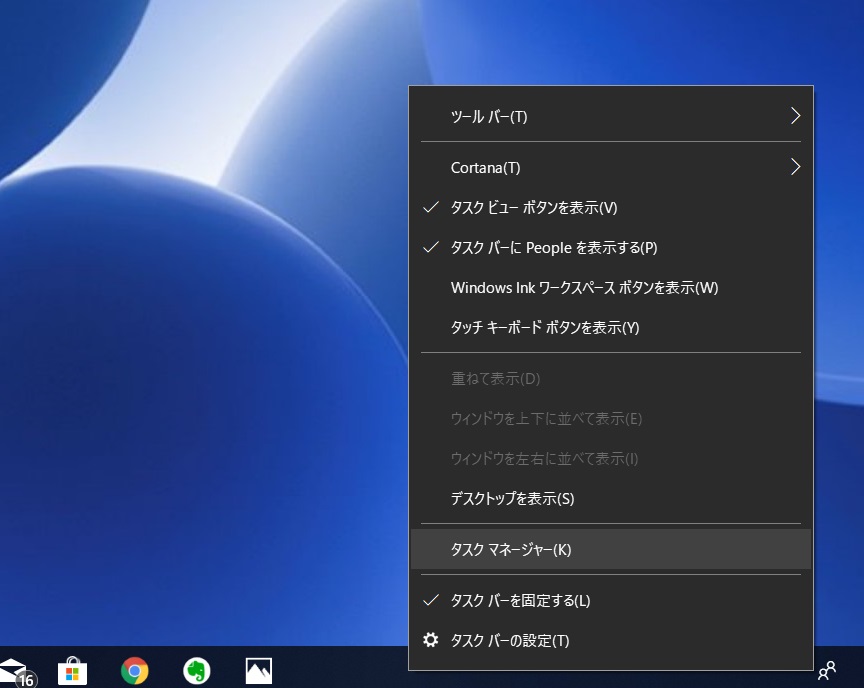
②下から3番目にある「タスクマネージャー」をクリックします。
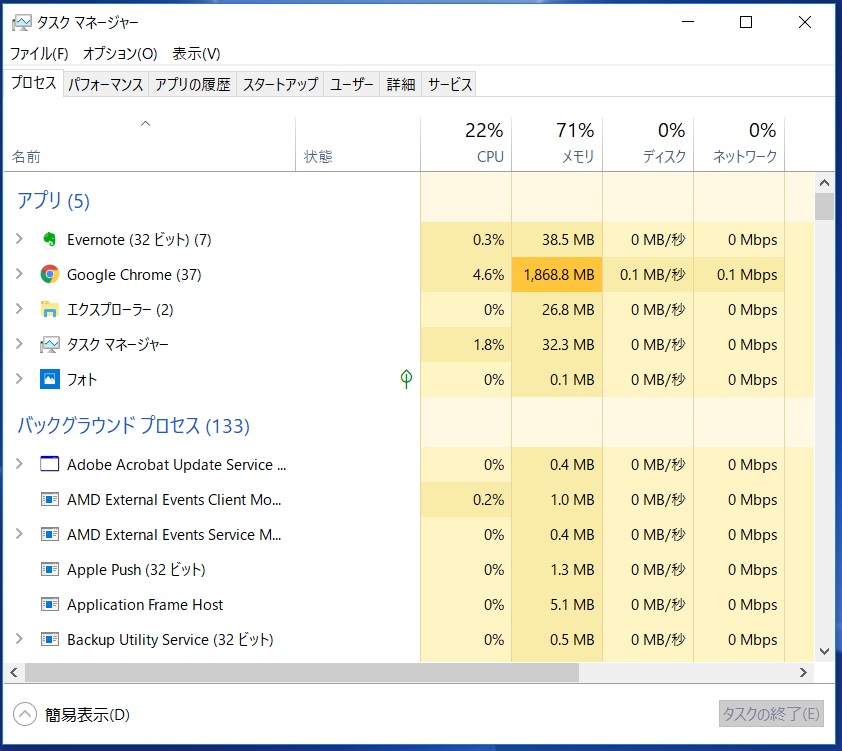
③「プロセス」の横にある「パフォーマンス」をクリックします。
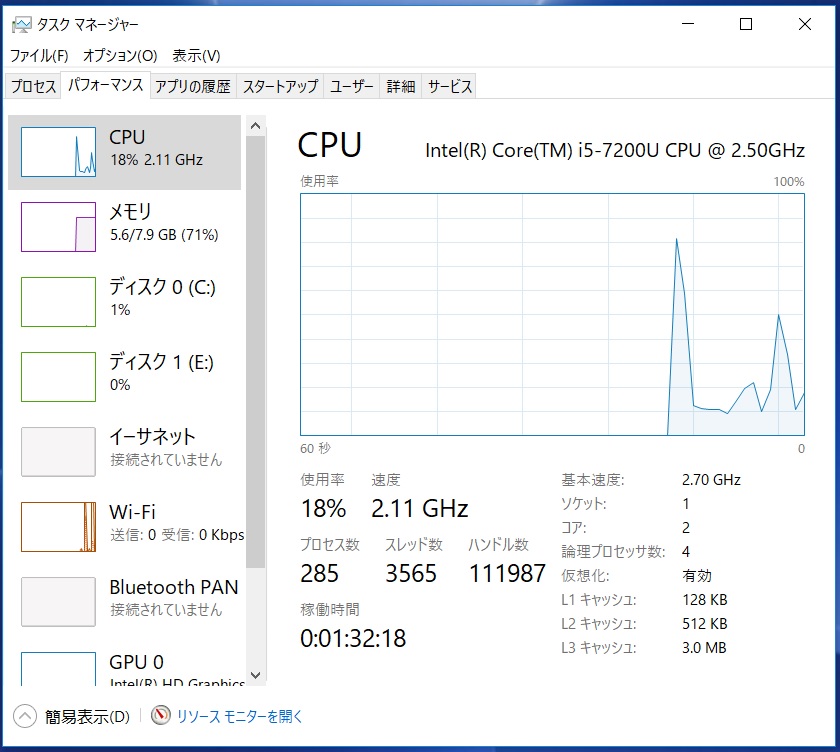
④左の「ディスク」をクリックします。
※外付けのハードディスクをつけている場合、ディスクは複数表示されますが、ここではパソコン本体のディスクを選択してください。

実施にディスクの利用率が100%になっているものを携帯で撮影したため、画像が荒いです。
ごめんなさい。
こんなふうに、常に100%になっていたら、この原因を潰しましょう!
パソコンを机に例えると、
- ディスクは収納棚
- ファイルは収納棚に格納する書類
なんです。
ディスクの利用率が100%ってどんな状態かというと、
書類を収納棚から常に出し入れしている状態なんです。
- この書類はこの収納棚に入れよう!
- あっ、この書類必要だから、この収納棚から出して。。
- もうこの書類は必要ないから、この収納棚に戻して。。
という状態が常々続いている状態なんです。
なぜ、ディスクの利用率が100%になるのか
ディスクの利用率が100%になる原因はいくつかあります。
まず、はじめに確認してもらいたいのが、
Windowsアップデートがちゃんとできているか
なんです。
Windowsアップデートの確認方法は下記のとおりです。
①左下のスタートボタンをクリックします。
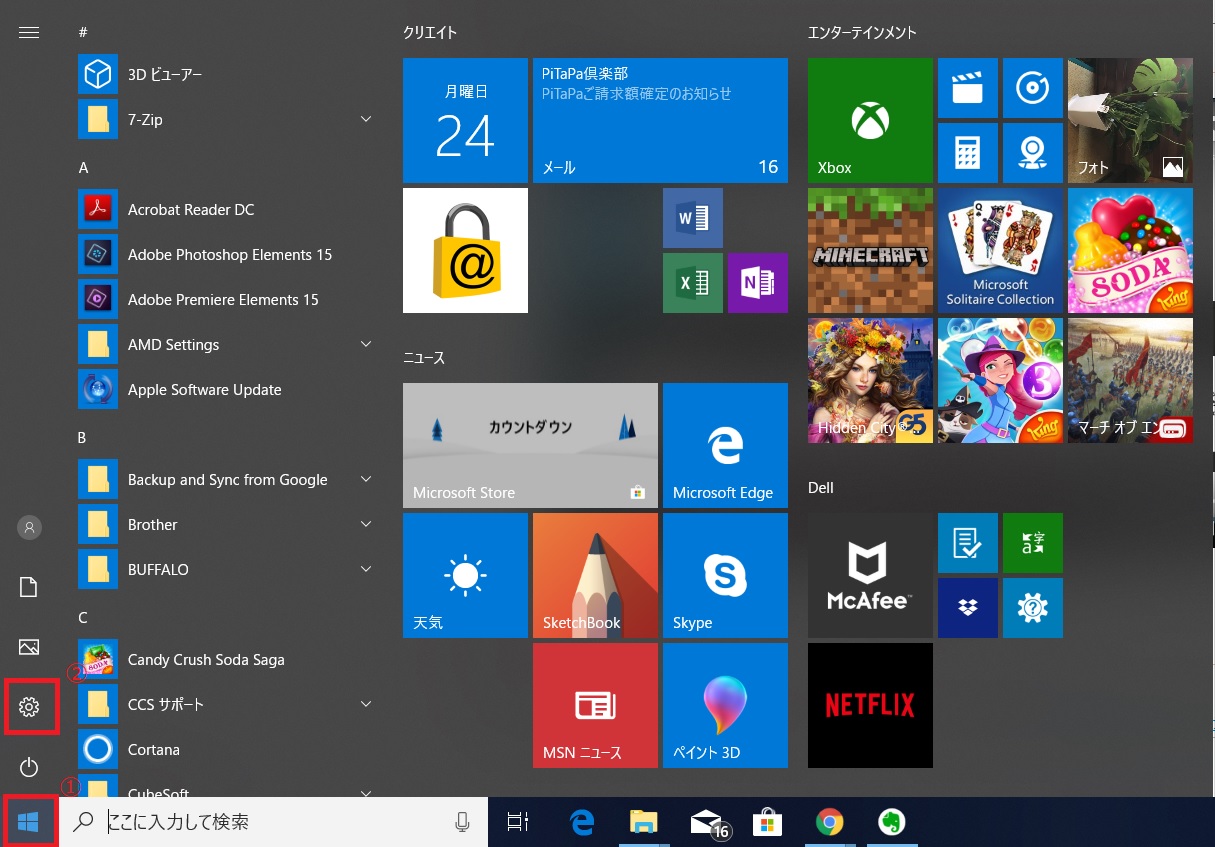
②下から2番目の歯車のアイコンをクリックします。
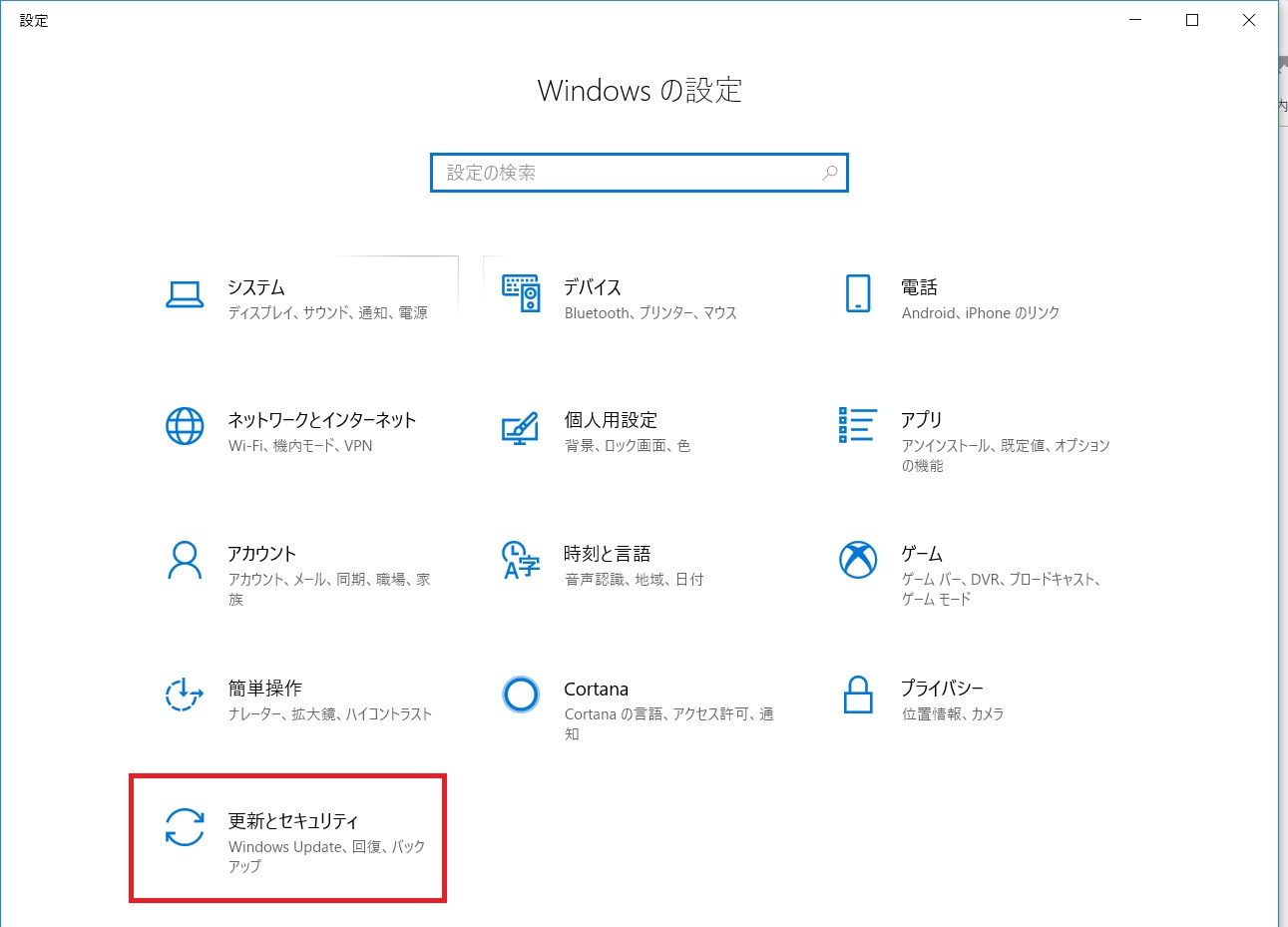
③更新とセキュリティをクリックします。
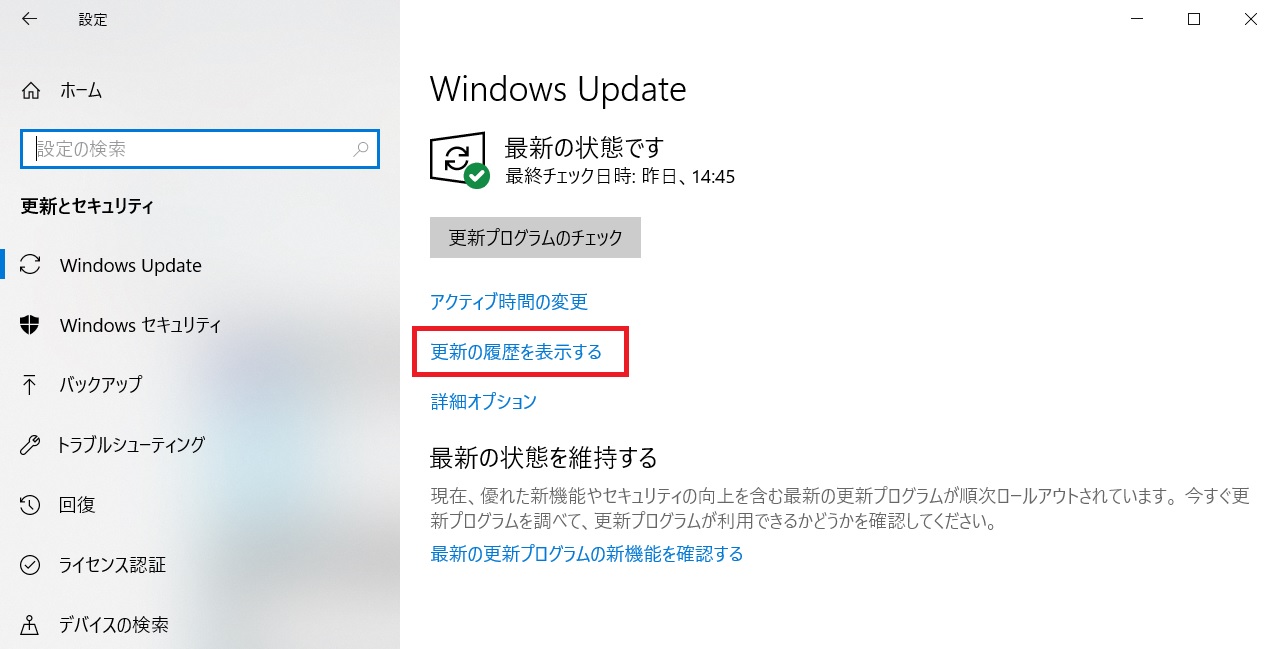
④更新の履歴を表示するをクリックします。
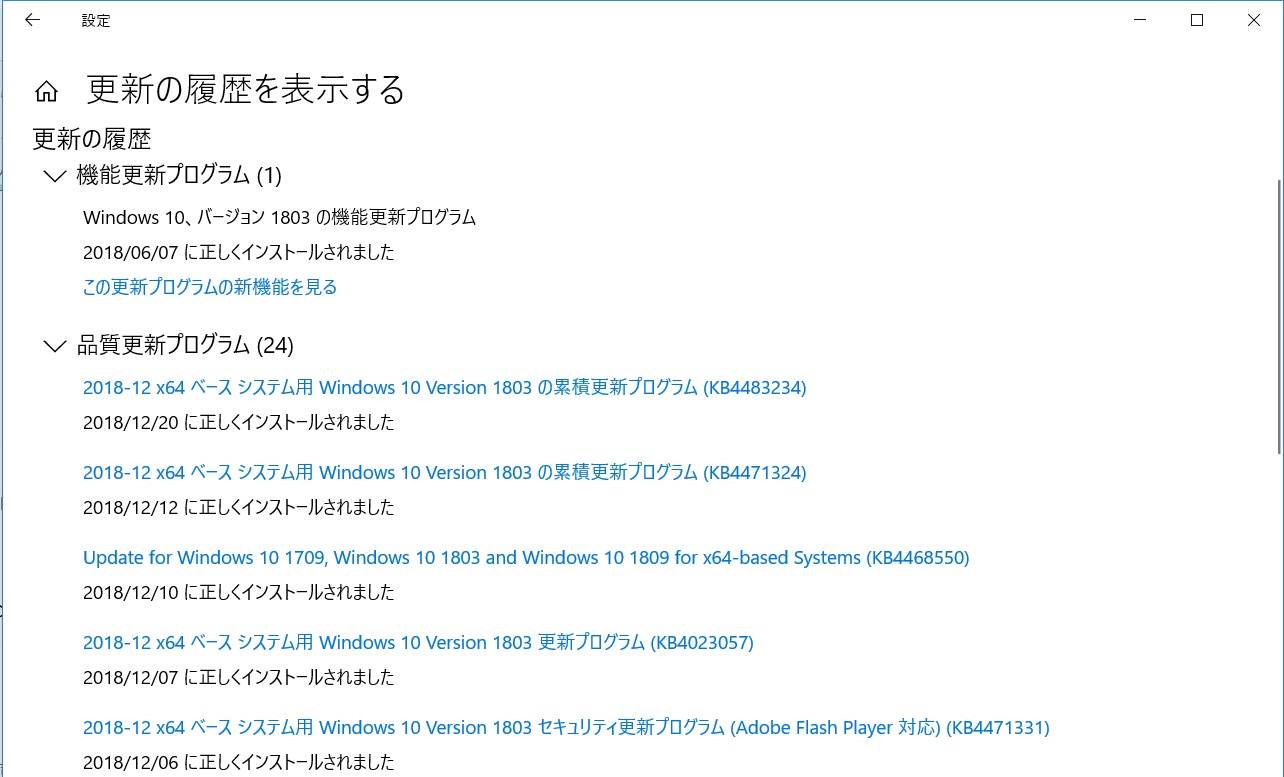
「品質更新プログラム」の下にWindowsアップデートのプログラムが表示されています。
その下に
〇〇〇〇/〇〇/〇〇に正しくインストールされました。
と表示されています。
ディスクの利用率が100%になっている場合、いずれかのプログラムで
インストールに失敗しました
と表示されている場合があります。
このプログラムのインストールが失敗していることが原因なんです。
解決方法は、残念ながらプログラムごとに違います。
複数のプログラムがインストールに失敗している場合でも
- インストールが終わった後にパソコンの再起動が必要なもの
- 他のプログラムのインストール後でないとインストールできないもの
- そもそも、プログラム自体が不要なもの
など、プログラムごとに違うからです。
もし、インストールが失敗していれば、かっこ書きされている番号をインターネットで検索してみてください。
共通した一般的な解決方法は、
- パソコンを再起動する
- 手動でWindowsアップデートを実行する
- トラブルシューティング ツールを実行する
などの方法があります。
インストールが終わった後にパソコンの再起動が必要なプログラムが複数ある場合は、パソコンの再起動は1回だけでなく、複数回試してみてください。
そのあと、上記の「Windowsアップデートの確認方法」にて、再度確認してください。
Windows10のパソコンを快適に使用するために
まず、Windowsアップデートはお金はかかりません。
「Windowsアップデートってお金かかっていると思ました。」
「なので、アップデートしてませんでした。」
って方がいらっしゃったので念のため。
次に、パソコンはある程度の頻度では起動しましょう。
「最近はスマートフォンで大概のことができる」
「だから年賀状の印刷のときぐらいしかパソコンを開かない」
頻繁に使用していないパソコンの場合、アップデートのプログラムが一気にダウンロードされ、インストールされます。
また、年に2回大幅なアップデートがあります。
なので、上記のようなWindowsアップデートのプログラムがインストールに失敗していない場合でも、パソコンが重たくなることがあります。
こまめに起動して、Windowsのアップデートをしましょう。
インターネットをしていると
「あなたのパソコンにウイルスが感染しました。
下のボタンからWindowsのアップデートを行ってください。」
といったメッセージが表示されることがあります。
このボタン(もしくはリンク)自体がウイルス感染を引き起こす原因になります。
Windows、マイクロソフト、使用しているパソコンのメーカーなどのホームページ以外でこのようなメッセージが表示されても絶対にクリックしないでください。